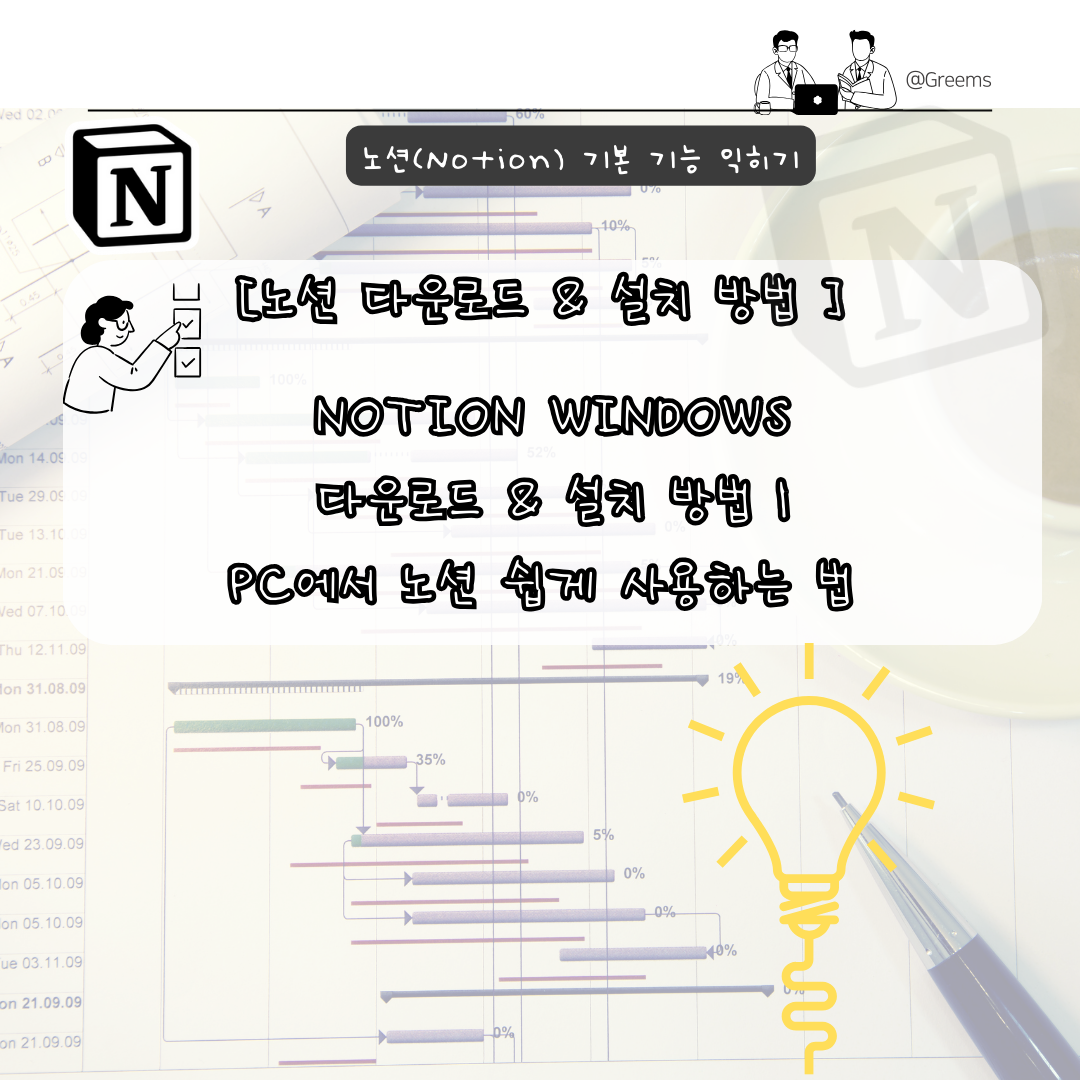
Ⅰ. 서론: 왜 노션을 PC에 설치해야 할까?
📌 1.웹 브라우저 vs 윈도우 앱 – 차이점과 장점
📌 2. 윈도우 버전 설치 시 기대할 수 있는 이점
Ⅱ. 본론: 윈도우에서 노션 다운로드 & 설치 방법
📌 1. Step 1: 노션 공식 홈페이지에서 설치 파일 다운로드
📌 2. Step 2: 노션 윈도우 버전 설치 & 로그인하기
📌 3. Step 3: 바탕화면에 노션 아이콘 고정 & 빠른 실행 설정
📌 4. Step 4: 노션 단축키 & 멀티태스킹 활용법
Ⅲ. 결론: 노션 PC 버전을 더욱 효과적으로 활용하는 팁
📌 1. 노션을 원활하게 사용하기 위한 최적화 방법
📌 2. 앞으로 노션을 더 잘 활용하는 방법
노션(Notion)은
웹 브라우저에서도 사용 가능하지만,
더 빠르고 편리하게 사용하려면
PC 버전을 설치하는 것이 좋습니다.
특히 윈도우(Windows) 버전을 설치하면
브라우저보다
쾌적한 환경에서 작업 가능하며,
단축키 활용과
멀티태스킹이 더욱 편리해집니다.
(Notion Wi
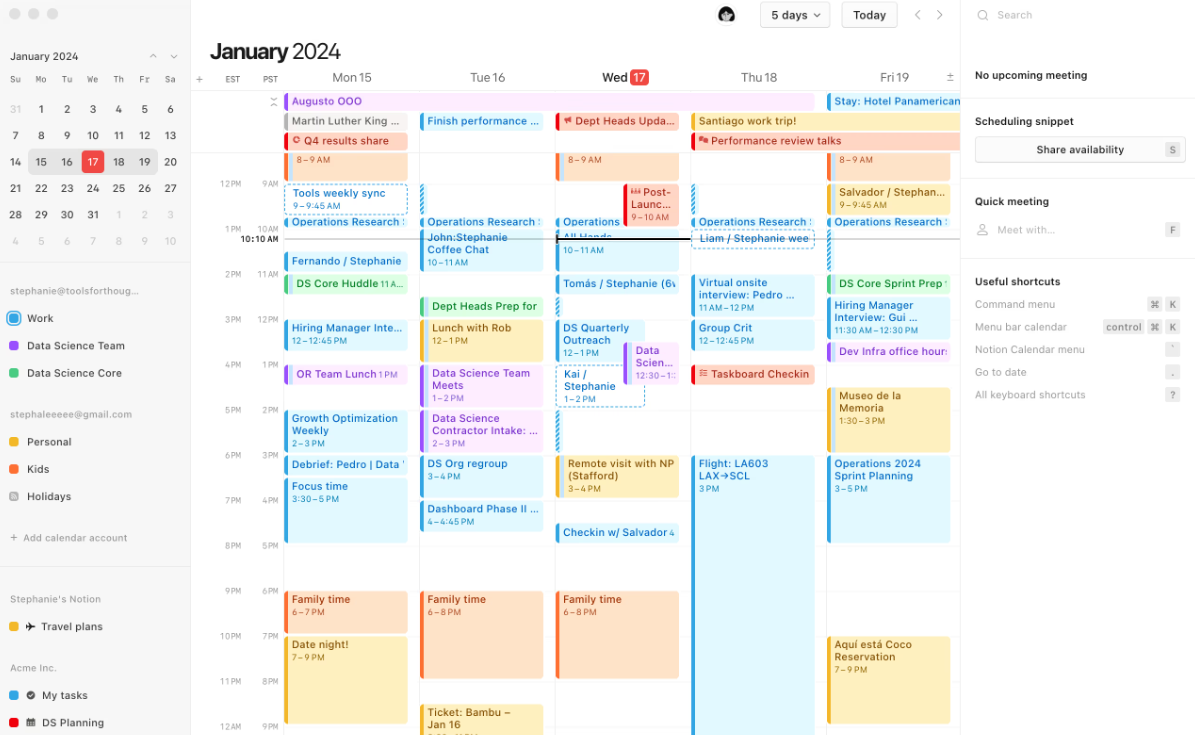
ndows)
이번 포스팅에서는
윈도우에서 노션을 다운로드하고
설치하는 방법을
쉽고 빠르게 정리해 드리겠습니다! 🚀
Ⅰ. 서론: 왜 노션을 PC에 설치해야 할까? 🤔
웹 브라우저 vs 윈도우 앱 – 차이점과 장점
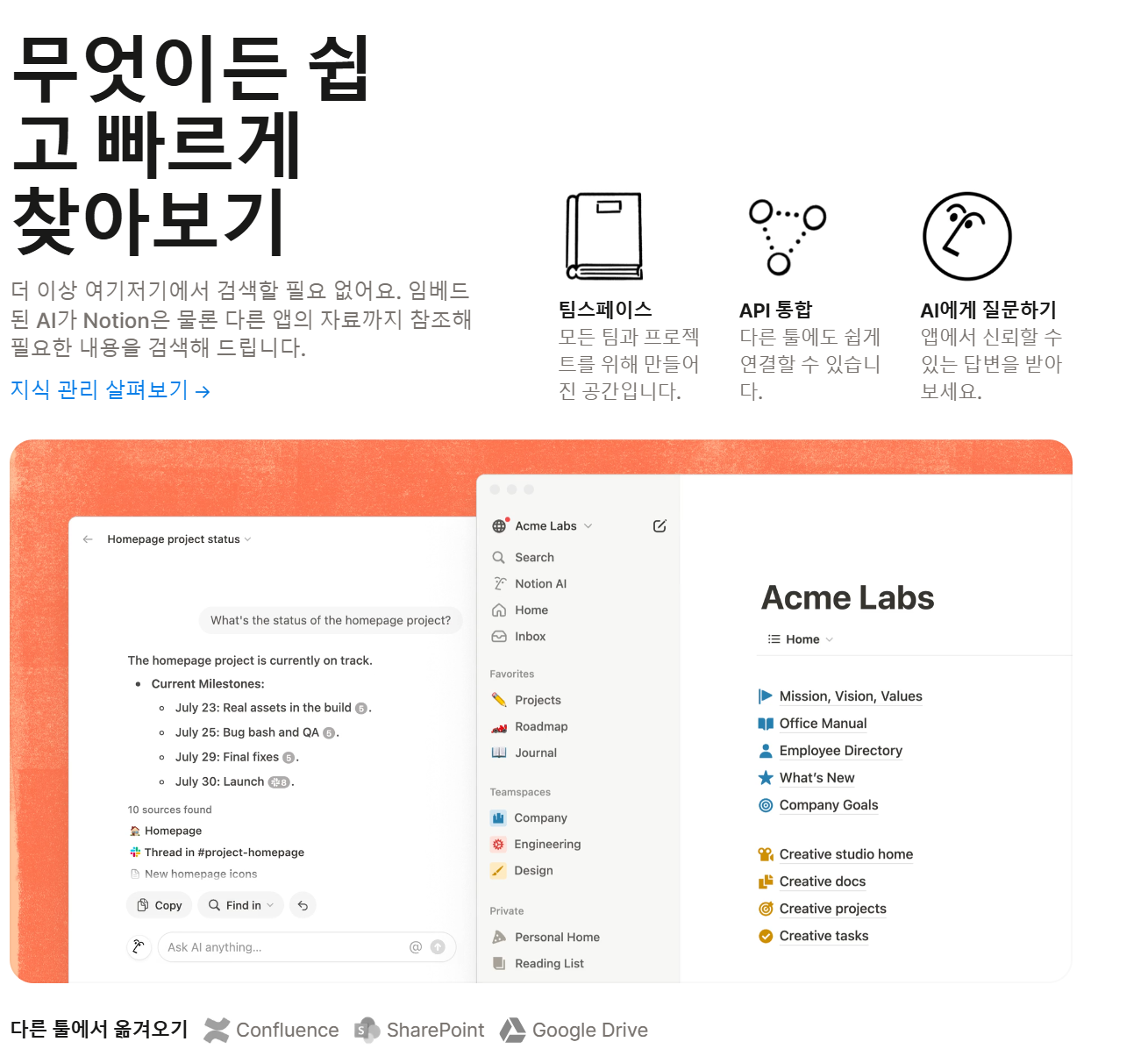
🔹 웹 브라우저 vs 윈도우 앱 – 차이점과 장점
| 비교 항목 | 웹 브라우저에서 사용 | 윈도우 앱 설치 후 사용 |
| 실행 속도 | 브라우저 성능에 따라 다름 | 더 빠르게 로딩 가능 |
| 멀티태스킹 | 여러 탭을 열어야 함 | 독립된 창으로 활용 가능 |
| 단축키 지원 | 일부 제한됨 | 더 많은 단축키 지원 |
| 알림 기능 | 브라우저 알림 사용 | PC 푸시 알림 지원 |
📌 결론:
자주 노션을 사용한다면, 윈도우 PC에 설치하는 것이 훨씬 편리합니다! 🚀
윈도우 버전 설치 시 기대할 수 있는 이점

노션은 기본적으로
웹(Web) 기반 서비스이지만,
윈도우(Windows) 버전을 설치하면
더 효율적으로 사용할 수 있습니다.
Ⅱ. 본론: 윈도우에서 노션 다운로드 & 설치 방법 🏗️
Step 1: 노션 공식 홈페이지에서 설치 파일 다운로드
1️⃣ 노션 공식 홈페이지 접속
👉 https://www.notion.so/desktop
Notion Desktop App for Mac & Windows | Notion
Enjoy an infinitely flexible and adaptable workplace that optimizes around your personal and team needs. Download the Notion desktop app for Mac and Windows
www.notion.com
2️⃣ "Download for Windows" 버튼 클릭
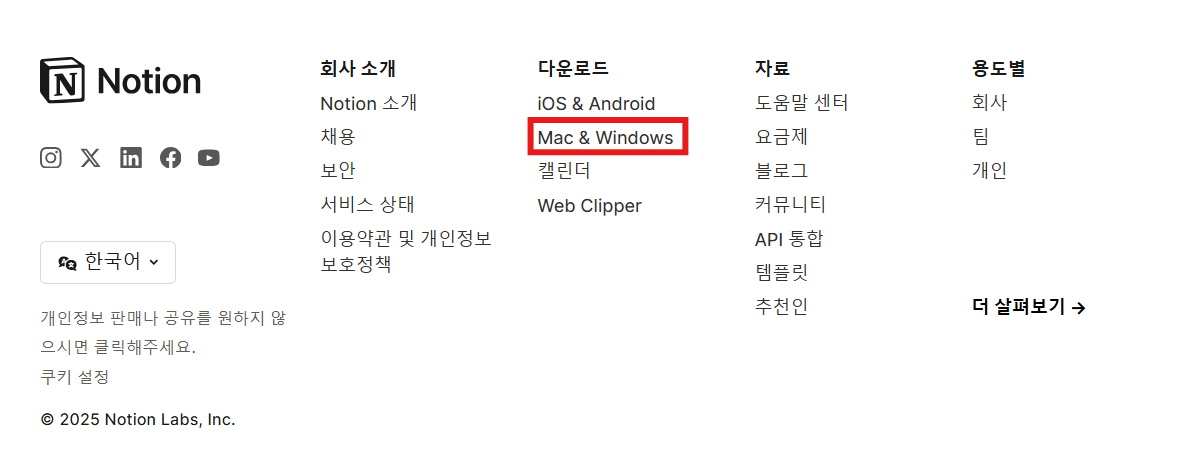
✅ 윈도우 버전을 선택하여 설치 파일(.exe)을 다운로드합니다.
✅ 다운로드가 완료될 때까지 기다립니다.
📌 TIP: 노션은 Mac용 버전도 제공하므로, Mac 사용자라면 "Download for Mac"을 선택하면 됩니다!
Step 2: 노션 윈도우 버전 설치 & 로그인하기
1️⃣ 다운로드한 설치 파일 실행

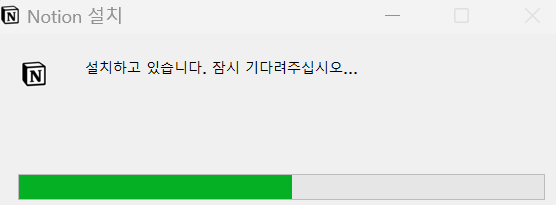
✅ Notion.exe 파일을 더블 클릭하여 설치를 시작합니다.
✅ 설치 과정은 자동으로 진행되며, 완료되면 노션이 자동 실행됩니다.
2️⃣ 노션 로그인


✅ Google 계정, Apple 계정, 또는 이메일을 사용하여 로그인합니다.
✅ 처음 로그인하면 권한 허용 메세지가 웹으로 뜹니다.
- "열기"를 선택하면 됩니다.
📌 TIP:
- 기존에 웹에서 사용하던 계정과 동일하게 로그인하면 모든 데이터가 자동 동기화됩니다!
- 만약 계정이 없다면, 회원가입 가이드를 참고하여 계정을 만들어주세요.
Step 3: 바탕화면에 노션 아이콘 고정 & 빠른 실행 설정
설치 후
노션을 더 빠르게 실행할 수 있도록
바탕화면에 고정해 봅시다!
✅ 바탕화면에 아이콘 추가
보통은 설치 과정에서
자동으로 추가되지만,
만약 되지 않았다면,
아래를 확인해주세요.
1️⃣ 윈도우 검색창에 "Notion" 입력
2️⃣ 노션 아이콘을 마우스 우클릭 → "바탕화면에 바로가기 만들기" 클릭
✅ 작업 표시줄에 고정하여 빠르게 실행
1️⃣ 윈도우 검색창에서 "Notion" 검색
2️⃣ 마우스 우클릭 → "작업 표시줄에 고정" 선택
3️⃣ 이제 하단 작업 표시줄에서 언제든 클릭하여 실행할 수 있습니다.
📌 TIP:
- 노션을 자주 사용한다면 작업 표시줄에 고정하면 더욱 빠르게 실행할 수 있습니다! 🚀
Step 4: 노션 단축키 & 멀티태스킹 활용법
노션 PC 버전을 설치하면
웹 브라우저보다
더욱 강력한 단축키를 활용할 수 있습니다.
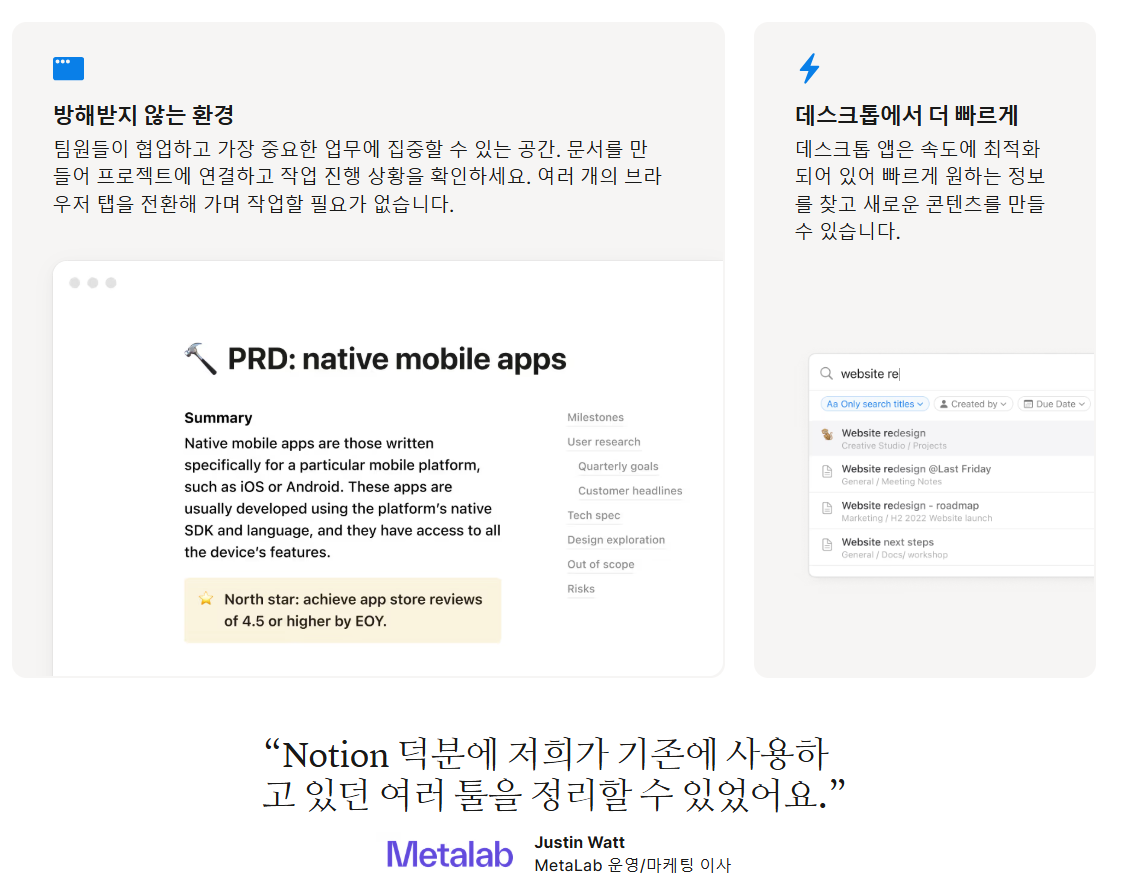
✅ 기본 단축키 모음
| 단축키 | 기능 |
| Ctrl + N | 새 페이지 만들기 |
| Ctrl + Shift + N | 새 창에서 노션 열기 |
| Ctrl + P | 페이지 검색 |
| Ctrl + [ or ] | 이전/다음 페이지 이동 |
| Ctrl + Shift + M | 멀티탭으로 사용하기 |
✅ 멀티태스킹 꿀팁
- "Ctrl + Shift + N"을 누르면 새 창에서 노션을 실행할 수 있어 멀티태스킹이 편리해집니다.
- 여러 프로젝트를 관리할 때 탭을 나누어 작업하면 훨씬 효율적입니다.
📌 TIP: 브라우저보다 더 많은 단축키를 지원하므로, 자주 사용하는 기능은 단축키를 익혀 두면 더욱 편리합니다! 🚀
Ⅲ. 결론: 노션 PC 버전을 더욱 효과적으로 활용하는 팁 ✅
노션을 원활하게 사용하기 위한 최적화 방법

✔ PC에 설치하면 웹보다 빠르게 실행할 수 있음
✔ 작업 표시줄 & 바탕화면에 아이콘을 고정하면 더 빠른 실행 가능
✔ 단축키를 활용하면 업무 속도를 2배로 높일 수 있음
➡ 웹 버전보다 훨씬 빠르고 효율적으로 사용할 수 있으므로, 꼭 설치해서 활용해 보세요! 🚀
앞으로 노션을 더 잘 활용하는 방법
🚀 윈도우에서 노션 설치를 완료했다면,
이제 기본 설정을 진행해 보세요!
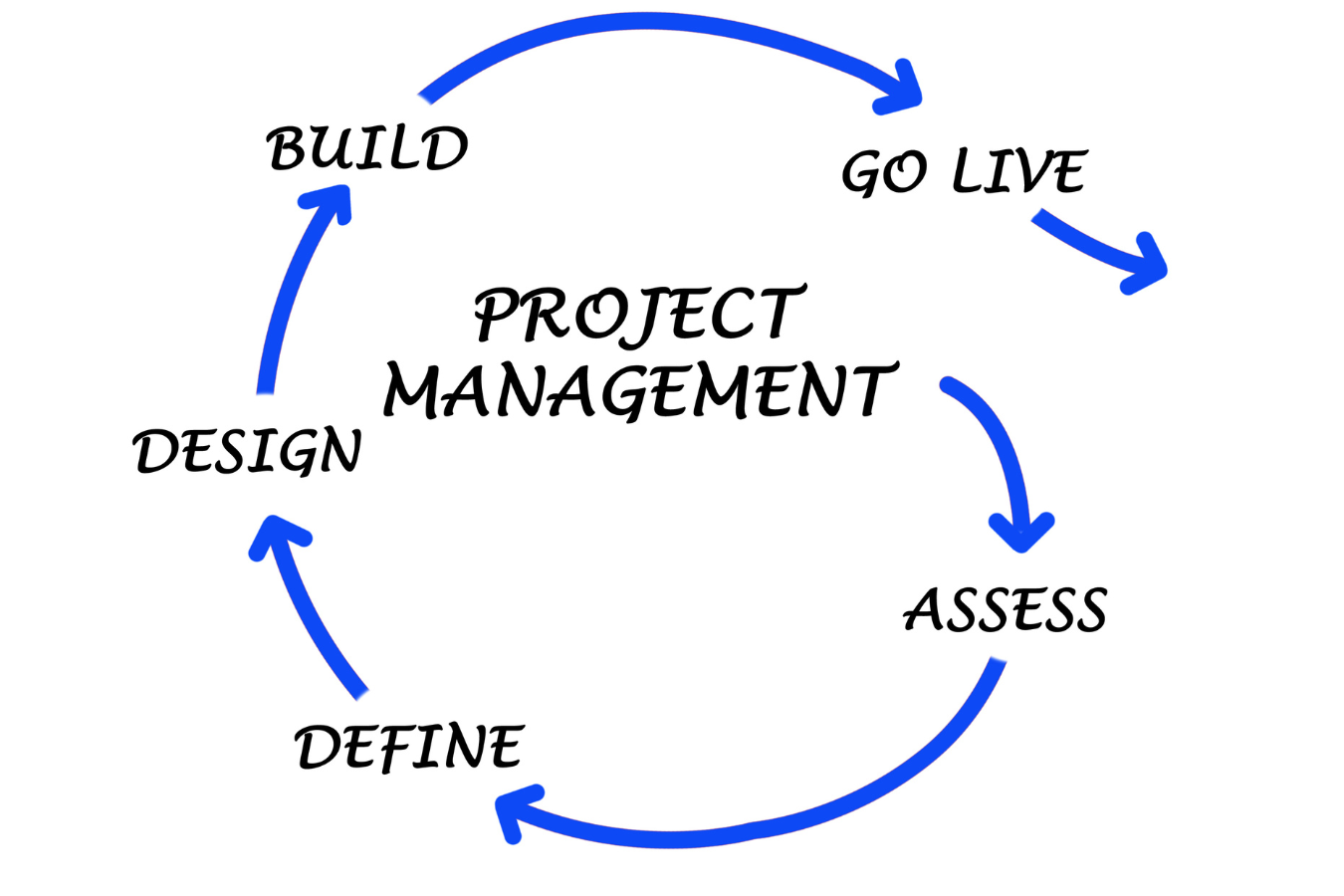
이제 노션을 활용하여
업무와 생활을
체계적으로 정리해 보세요! 💡
궁금한 점이 있다면
언제든 댓글로 질문해 주세요! 😊

#노션 #Notion #노션윈도우 #노션설치 #생산성도구 #노션사용법
'Notion > 노션(Notion) 활용법과 팁' 카테고리의 다른 글
| [노션 기본 설정] 노션 시작하기 – 회원가입부터 필수 설정까지 (1) | 2025.02.22 |
|---|---|
| 노션이란? 초보자를 위한 개념 정리 & 노션의 장점 (1) | 2025.02.21 |